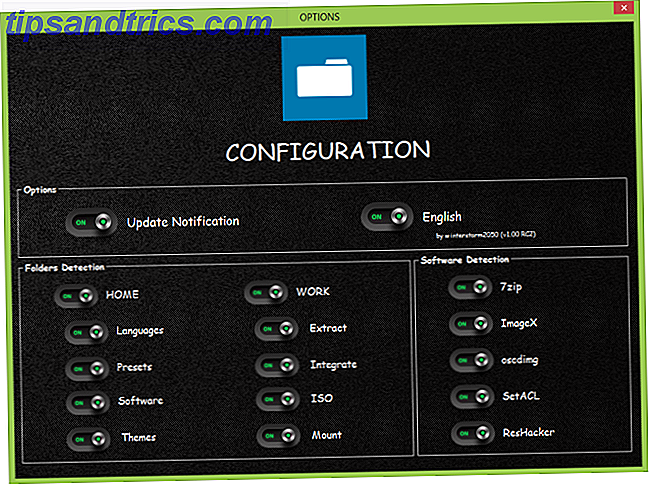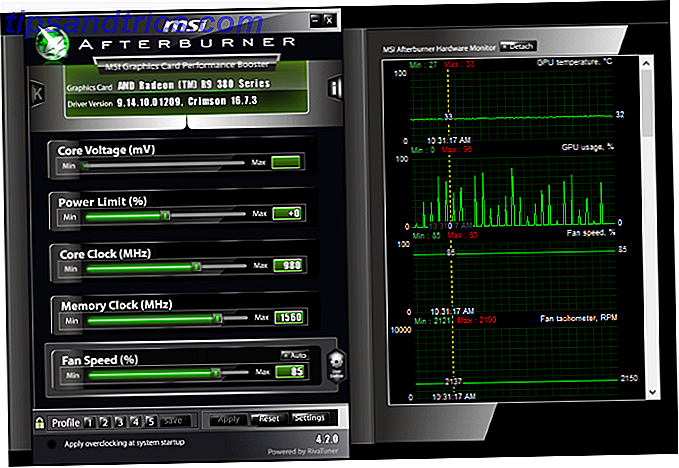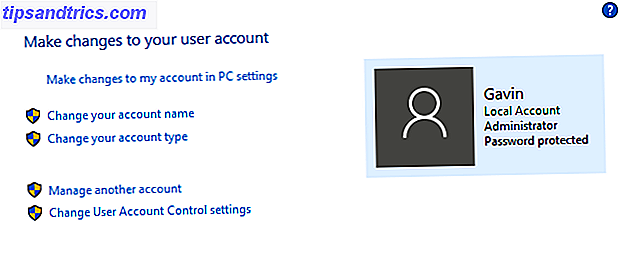O Windows 10 é tudo sobre segurança. A Microsoft recentemente instruiu seus parceiros que, nas vendas, os recursos de segurança do Windows 10 devem ser o foco principal. Como o Windows 10 cumpre essa promessa?
Mostramos a você os 7 principais recursos de segurança do Windows 10 e como você pode aproveitá-los.
1. Atualização do Windows
Em essência, o objetivo do Windows Update é manter seu sistema seguro e funcional. Por meio desse gateway, você recebe regularmente correções que resolvem problemas e corrigem falhas. A Microsoft fornece patches de segurança em todo o ciclo de vida de suporte do sistema operacional Por que atualizar o Windows no final do suporte estendido? Por que atualizar o Windows no final do suporte estendido Eventualmente, o suporte para cada versão do Windows expira, deixando os PCs cheios de lacunas malware e oportunidades para hackers. O Windows 8 chegou recentemente ao fim do status do suporte - mostramos por que e como ... Leia Mais.
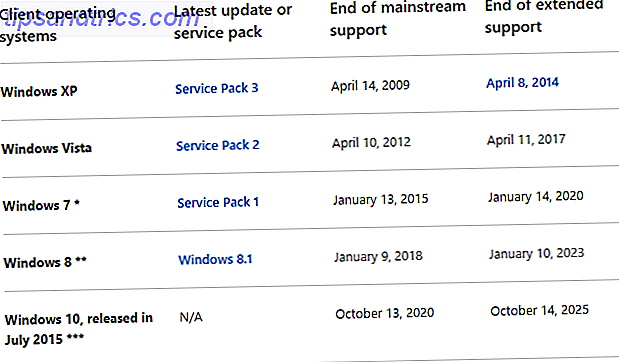
No passado, isso significava que as versões do Windows acabariam parando de receber atualizações. Com o Windows 10, o Windows Update também é usado para fornecer upgrades de versão ao sistema operacional, como a recente atualização do Windows 10 versão 1511 para a versão 1607 Como obter a atualização do aniversário do Windows 10 agora Como obter a atualização do aniversário do Windows 10 agora Windows 10 está recebendo uma grande atualização neste mês. A atualização de aniversário está sendo lançada lentamente. Mostramos a você como atualizar agora, como atrasar a atualização e quais armadilhas devem ser observadas. Leia mais, também conhecido como atualização de aniversário. Em outras palavras, o suporte do Windows 10 nunca expirará, contanto que você continue atualizando para a versão mais recente. Este é um grande passo em frente em termos de segurança a longo prazo dos sistemas Windows.
Infelizmente, o Windows Update tem uma má reputação É por isso que odiamos o Windows Update É por isso que odiamos o Windows Update A forma como o Windows Update atualmente força as atualizações e atualizações do Windows 10 em você é ruim. Gavin examina o que faz todos nós odiarmos o Windows Update e o que você pode fazer contra isso. Consulte Mais informação . As atualizações são conhecidas por apresentar novos problemas ou recursos controversos, como o aplicativo Get Windows 10. E muitos usuários desativaram totalmente o Windows Update. No Windows 10, desativando o Windows Update 7 Maneiras de desativar temporariamente o Windows Update no Windows 10 7 Maneiras de desativar temporariamente o Windows Update no Windows 10 O Windows Update mantém seu sistema com patches e segurança. No Windows 10, você fica à mercê do cronograma da Microsoft, a menos que você saiba configurações e ajustes ocultos. Portanto, mantenha o Windows Update sob controle. Leia mais tornou-se muito mais difícil.
Em uma tentativa de aliviar o golpe, a Microsoft introduziu um recurso que resolverá pelo menos uma grande frustração com o Windows Update: reinicializações aleatórias. O Windows 10 agora permite que você defina as horas ativas, durante as quais o Windows Update o deixará em paz.
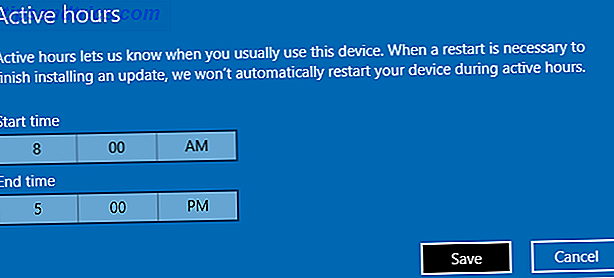
Para alterar as configurações padrão, vá para Configurações (tecla Windows + I)> Atualização e segurança> Windows Update> Alterar horas ativas .
2. Windows Defender
Lançado pela primeira vez como um software independente para o Windows XP, o Windows Defender foi a suíte de proteção contra malware da Microsoft. Windows Defender: 7 coisas que você precisa saber sobre a solução antivírus da Microsoft O Windows Defender: 7 coisas que você deve saber sobre a solução antivírus da Microsoft suficiente? A Microsoft aprimora continuamente suas ferramentas de segurança. Mostraremos as vantagens e desvantagens do Windows Defender no Windows 8, Leia mais desde o Windows 8. Ele oferece proteção antispyware e antivírus com muitos recursos padrão Como usar a Proteção contra Malware do Windows Defender no Windows 10 Como usar o Windows Defender a proteção contra malware no Windows 10 Como qualquer sistema operacional Windows, o Windows 10 está aberto a abusos e vulnerável a ameaças on-line. O software de segurança é obrigatório. O Windows Defender é um bom lugar para começar e nós o guiaremos pela configuração. Leia mais, incluindo proteção em tempo real, exclusões, uma quarentena para arquivos suspeitos e verificação off-line. Quando você instala seu próprio conjunto de antimalware, o Windows Defender é desabilitado automaticamente.
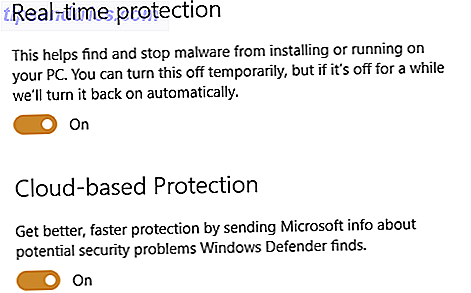
Desde o Windows 10 versão 1607 10 Novos truques da atualização do aniversário do Windows 10 Você deve tentar 10 novos truques da atualização do aniversário do Windows 10 Você deve tentar A atualização do aniversário do Windows 10 está repleta de novos recursos, mas muitos não são imediatamente óbvios. Aqui resumimos dicas e truques sutis e ocultos que você deve experimentar! Leia mais (Atualização de aniversário), o Windows Defender apresenta verificação periódica limitada. Esse recurso é um complemento de segurança para quem usa um conjunto de segurança de terceiros. Com esse recurso ativado, o Windows Defender permanece geralmente desativado, mas procura periodicamente por malware. Dessa forma, os usuários podem se beneficiar do banco de dados de malwares crowdsource da Microsoft e receber uma camada adicional de segurança.
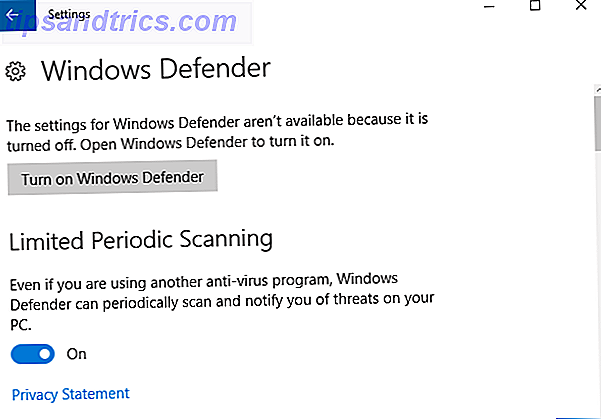
Você pode alternar a verificação periódica limitada em Configurações (tecla Windows + I)> Atualização e segurança> Windows Defender . O recente olhar de Joel no Windows Defender oferece várias razões para considerá-lo como sua principal ferramenta de segurança no Windows 10 no Windows 10.
3. Windows Hello
No Windows 10, você pode entrar com uma senha, um PIN ou uma senha de imagem Como entrar no Windows 10 com Finger Scans e Reconhecimento Facial Como entrar no Windows 10 com Finger Scans e reconhecimento facial Em vez de usar uma senha ou PIN, você pode ser melhor usando digitalizações de impressões digitais ou reconhecimento facial! Mas existem alguns riscos associados a eles. Aqui está o que você precisa saber. Consulte Mais informação . Mas isso não é tudo. Com o Windows Hello, seu rosto, sua íris ou seu dedo se tornará sua senha.
A autenticação biométrica do Windows Hello requer o hardware pronto para o Windows 10 O que há de melhor no Windows 10 Hardware pronto e o que significa Alguns dos novos recursos do Windows 10 exigem hardware especial. Mostramos a você o que procurar e quais dispositivos suportam melhor Cortana, Windows Hello e Continuum. Você realmente precisa? Você decide! Consulte Mais informação . O login baseado em reconhecimento facial, por exemplo, usa tecnologia infravermelha, o que significa que sua câmera precisa ter essa capacidade. Apenas os leitores de impressões digitais são geralmente compatíveis.
Para gerenciar seu login seguro, vá para Iniciar> Configurações> Contas> Opções de entrada . Aqui você pode configurar o Windows Hello, alterar a senha da sua conta, criar um PIN ou adicionar uma senha de imagem.
4. Inicialização Segura
Secure Boot é um recurso do UEFI BIOS O que é o UEFI e como ele mantém você mais seguro? O que é o UEFI e como ele mantém você mais seguro? Consulte Mais informação . Quando a Inicialização Segura está habilitada, somente os sistemas operacionais, os kernels e os módulos do kernel assinados com uma chave reconhecida podem ser executados na inicialização. Isso interrompe o malware da BIOS, mas também os sistemas operacionais que não suportam o Secure Boot.

Inicialização segura será obrigatória no futuro hardware do Windows 10 O Linux não funcionará mais no hardware do Windows 10? O Linux não funcionará mais no hardware futuro do Windows 10? O Secure Boot pode impedir que algumas distribuições do Linux sejam inicializadas. Nos próximos dispositivos Windows 10, os fabricantes podem remover a opção de desativar a inicialização segura. Isso afetará o Linux Mint e várias outras distros populares. Leia mais, o que pode afetar negativamente as distribuições Linux não assinadas, como o Linux Mint.
A Microsoft construiu um backdoor para o Secure Boot e, infelizmente, recentemente vazou as “Golden Keys” que fornecem acesso.
5. Encontre meu dispositivo
O Windows Phone pode ter falhado, mas o Windows 10 incorporou muitos de seus melhores recursos, incluindo este. O Find My Device usa o serviço de localização do Windows para rastrear o paradeiro do seu dispositivo. Se você perder, perder ou roubar seu computador, procure por sua localização na sua conta da Microsoft.
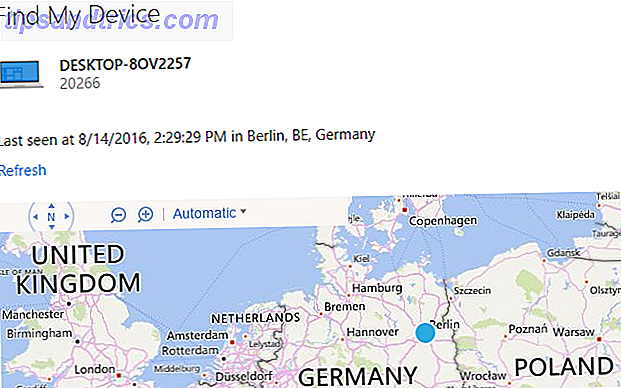
Para configurar esses recursos, vá para Configurações> Atualização e segurança> Encontrar meu dispositivo e siga as instruções. Talvez seja necessário ativar o serviço de localização no Windows 10 (Configurações> Privacidade> Local) e entrar com sua conta da Microsoft Os prós e contras de usar uma conta da Microsoft com o Windows Os prós e os contras de usar uma conta da Microsoft com o Windows Um único Microsoft Conta permite que você faça login em uma ampla gama de serviços e aplicativos da Microsoft. Mostramos os prós e contras de usar uma conta da Microsoft com o Windows. Leia mais .
6. Windows Store e Aplicativos
À primeira vista, a Windows Store parece uma plataforma de vendas, o que é. Mas também é um recurso potencialmente mais seguro para aplicativos, pois todos os aplicativos precisam atender a critérios de qualidade. A Microsoft tem controle total sobre o que resta na loja e quais aplicativos são eliminados.
Além disso, os aplicativos da Windows Store são sandbox, ou seja, eles não têm acesso automático ao sistema inteiro. Embora você não possa conceder ou negar permissões de maneira seletiva, pode optar por não instalar um aplicativo que exija permissões inadequadas.
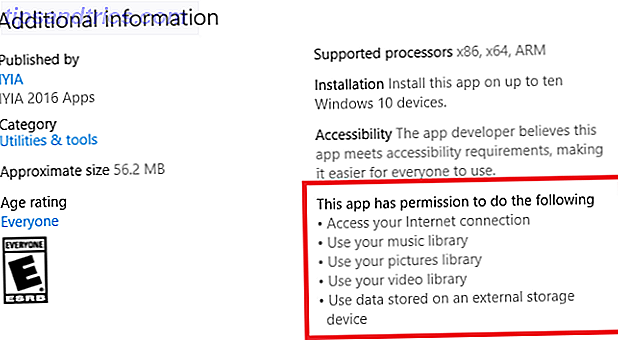
A desvantagem é que a Microsoft não está monitorando ativamente os aplicativos na Windows Store e, portanto, a responsabilidade de instalar apenas aplicativos confiáveis permanece com o usuário. Para ajudá-lo, compilamos algumas diretrizes sobre como identificar aplicativos nos quais você pode confiar na Windows Store Como encontrar aplicativos nos quais você pode confiar na Windows Store Como encontrar aplicativos nos quais você pode confiar na Windows Store A loja de aplicativos da Microsoft é melhor do que sua reputação, mas você ainda vai se deparar com aplicativos fraudulentos, falsos e inseguros. Mostraremos como identificar a confiabilidade de um aplicativo. Consulte Mais informação .
7. Criptografia do BitLocker
O BitLocker é uma ferramenta de criptografia 10 Truques simples do Windows que estão perdendo 10 truques simples do Windows que você está perdendo Você usa seu computador todos os dias. É melhor você não perder tempo! Há muito mais no Windows do que o primeiro encontro e estamos aqui para mostrar todo o seu potencial. Leia mais disponível para as edições do Windows 10 Pro e Enterprise. O BitLocker pode proteger arquivos em um contêiner criptografado ou criptografar unidades de dados ou sistemas inteiros, internos e externos.
Como o Windows Defender, o BitLocker existe há algum tempo e, portanto, ainda existe no Painel de Controle do Windows. Para gerenciar a criptografia da unidade, pressione a tecla Windows + Q, procure pelo BitLocker e selecione Gerenciar BitLocker nos resultados. Você verá uma lista de suas unidades e se o BitLocker está ativado ou desativado. Você pode salvar manualmente uma cópia das suas Chaves de Recuperação do BitLocker ou fazer backup na sua conta da Microsoft online.
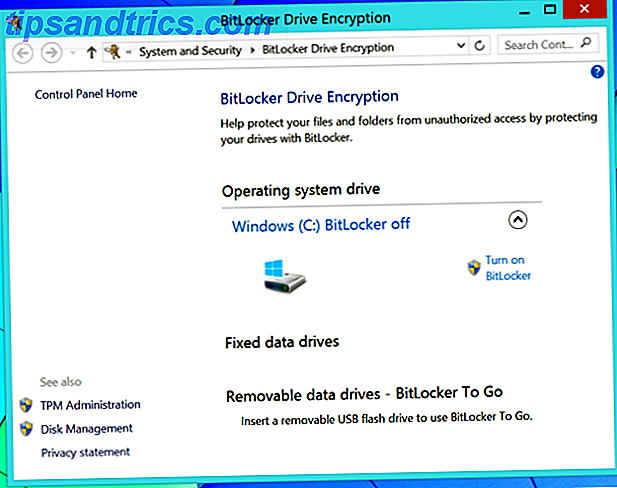
Ao habilitar o BitLocker, você pode definir uma senha ou optar por usar um cartão inteligente para desbloquear a unidade.
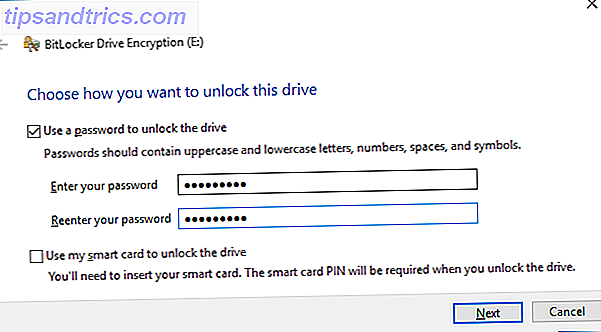
Para criar contêineres criptografados, pesquise por criptografia e selecione Gerenciar certificados de criptografia de arquivo a partir dos resultados. Aqui você pode usar o Sistema de Arquivos com Criptografia (EFS) para criar um certificado de criptografia de arquivos e arquivos e pastas associados que gostaria de criptografar com ele.
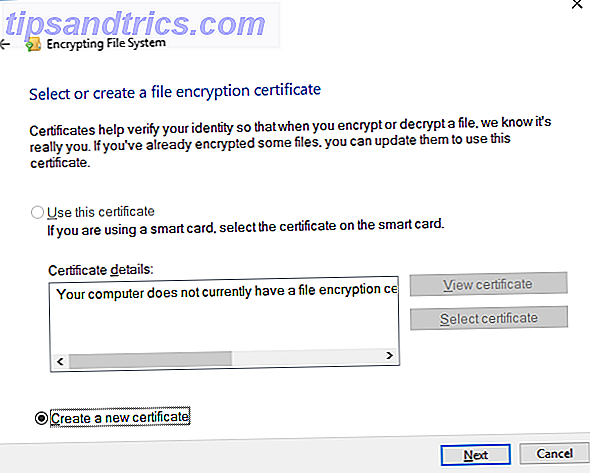
Nem o BitLocker (Windows Vista) nem o EFS (Windows XP) são novos no Windows 10, mas até agora, a Microsoft não precisou de alternativas de criptografia modernas. TrueCrypt está inoperante: 4 alternativas de criptografia de disco para o Windows TrueCrypt está inoperante: 4 Alternativas de Criptografia de Disco Para o Windows TrueCrypt não existe mais, mas felizmente existem outros programas de criptografia úteis. Embora possam não ser substitutos exatos, eles devem atender às suas necessidades. Consulte Mais informação .
Recursos de segurança da empresa
O Windows 10 Enterprise vem com recursos de segurança adicionais.
- O Windows Hello for Business inclui autenticação de dois fatores (anteriormente conhecida como Microsoft Passport), que está vinculada a um dispositivo e a um PIN biométrico.
- A Proteção Avançada contra Ameaças do Windows Defender pode detectar e proteger sistemas de ataques sofisticados.
- O Device Guard permite que os administradores bloqueiem dispositivos e permitam a instalação de aplicativos confiáveis, o que bloqueará automaticamente todos os aplicativos não assinados, incluindo malware.
- O Credential Guard pode isolar “segredos” usando segurança baseada em virtualização e restringir o acesso a software de sistema privilegiado.
- Virtual Secure Mode, um contêiner do Hyper-V que protege as credenciais de domínio salvas no Windows.
Além disso, a Microsoft está construindo parcerias com OEMs como a HP, permitindo que eles criem seus próprios aplicativos de segurança para a plataforma Windows. Da mesma forma, a Bromium, uma startup de virtualização, desenvolveu um método chamado micro-virtualização, que usa micro-máquinas baseadas em hardware para isolar processos desconhecidos do sistema operacional subjacente.
Fique seguro com o Windows 10
O Windows 10 é o sistema operacional mais seguro da Microsoft até hoje. Um lançamento constante de patches de segurança, atualizações de recursos e atualizações de versão manterá isso assim. No entanto, para uma proteção quase completa, recomendamos que você use o software de segurança de terceiros Que software de segurança você deve usar no Windows 10? Qual software de segurança você deve usar no Windows 10? Apesar de ser empacotado com sua própria ferramenta de segurança, o Windows 10 precisa de software adicional para manter seus dados seguros e tornar suas experiências on-line seguras. Mas qual software de segurança você deve escolher para o Windows 10? Leia mais e senso comum 4 Equívocos de segurança que você precisa realizar hoje 4 Equívocos de segurança que você precisa entender hoje Há uma grande quantidade de malwares e informações de segurança on-line sobre desinformação, e seguir esses mitos pode ser perigoso. Se você tomou alguma verdade, é hora de esclarecer os fatos! Consulte Mais informação .
Para você! Quais recursos de segurança estão faltando no Windows 10 e como os existentes podem ser aprimorados? Estamos ansiosos para ouvir seus pensamentos.